「Twitterで自動ツイートは設定できる?」
「自動ツイートの注意点は?」
「自動ツイートでフォロワーは増える?」
Twitterで効率的な集客や宣伝を行うなら、自動ツイートの活用がポイントです。
ツイートを自動化できれば投稿にかける時間が減り、効率的にフォロワーにアピールできます。
しかし設定方法が分からず、なかなか自動ツイートを使いこなせていない方も多いのではないでしょうか。
そこでこの記事では自動ツイートについて以下の内容を解説していきます!
- 公式機能で自動ツイートする方法
- 自動ツイートに対応した無料・有料ツール
- 注意点
- フォロワーを増やすコツ
自動ツイートでユーザーのタイムラインに情報を露出できる機会が増えれば、拡散やインプレッションの向上を見込めます。
Twitterをうまく運用してフォロワーを増やしたい方や、ビジネスにつなげたい方はぜひ参考にしてみてください!
Twitterの公式機能で自動ツイートする方法

自動投稿を設定するためには非公式のツールを使うことが主流でした。
しかし2020年のアップデートでTwitterに自動ツイート機能が実装されました!
具体的な方法は以下の通りです。
自動投稿でも画像や動画の添付は可能です。文字数の制限(140字)など、普段のツイートと大きな違いはありません。
返信できるアカウントの制限を行う場合は、この段階で忘れずに設定しておきましょう。
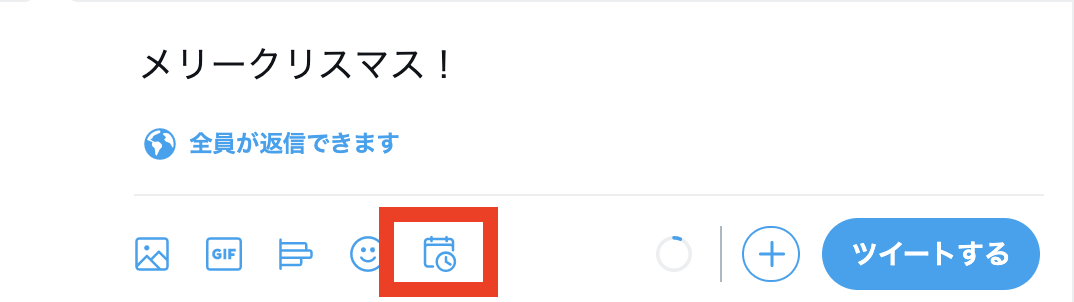
設定できるのは年月日と時間です。
例えば2021年12月24日の12時ちょうどに設定しておけば、当日に操作をすることなく自動でツイートされます。
日時を決めたら「確認する」を押し、本文の入力画面に戻りましょう。
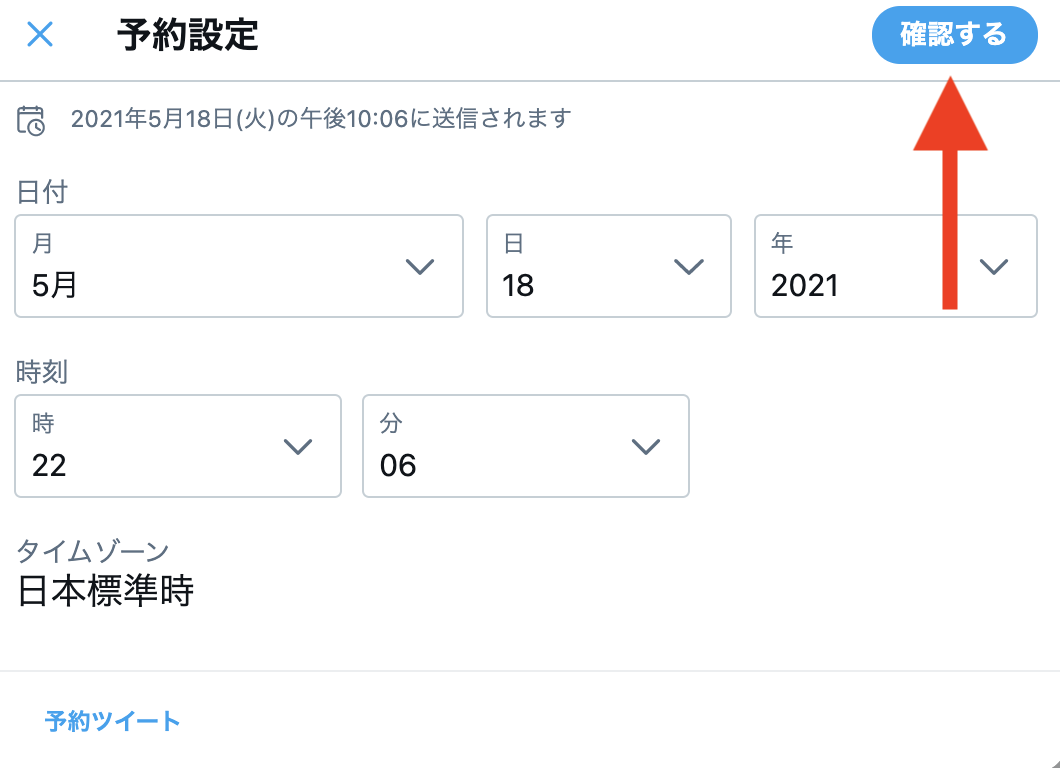
間違いがなければ「予約設定」ボタンをクリックして自動ツイートの予約は完了です。
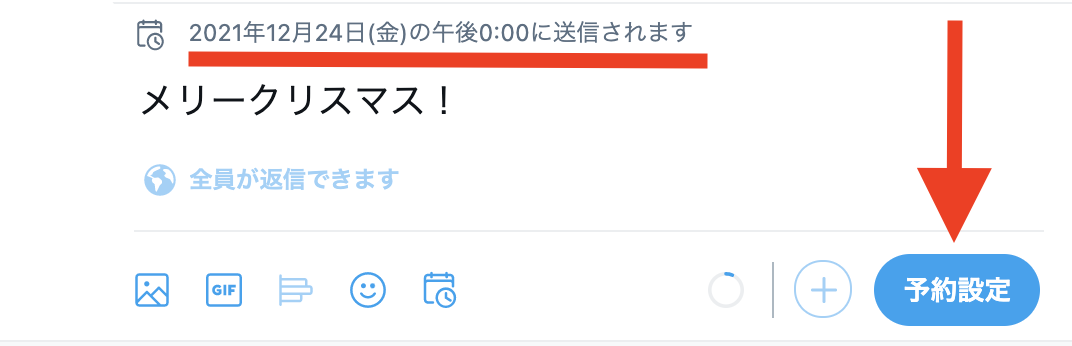
予約したツイートは、カレンダーマークを押して表示される日時設定画面で「予約ツイート」を選ぶと表示できます。
なお、自動ツイートの予約はブラウザ版限定の機能です。
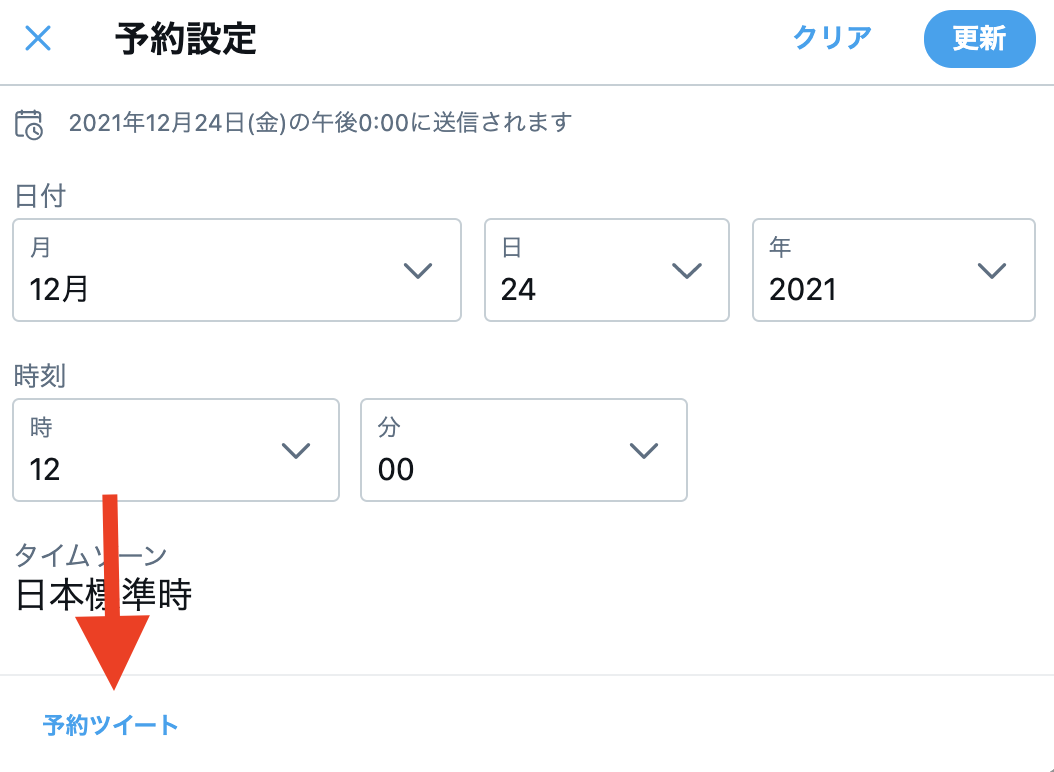
Twitterで自動投稿ツイートができる無料ツール

アプリ版のTwitterでは、公式の機能で自動ツイートを作成することはできません。
Webサイトのツールやアプリを使って外部から自動ツイートを予約しましょう。
ツールには、ツイートの分析や他SNSも含めた一括管理ができるものもあります。
こちらでは無料で使える自動ツイートツールを3つ紹介します!
- Tweetdeck
- Buffer
- Botbird
それぞれ機能の違いを確認しておきましょう。
1.Tweetdeck
TweetdeckはTwitter公式のクライアントツールです。
ユーザーが自由に画面をカスタマイズでき、Twitterをより効率的にチェックできるようになります。
自動ツイートの予約に関しては純正のTwitterと大きな差はありませんが、Tweetdeckを使えば同時投稿を作れるのがポイントです。
複数のアカウントで同じ内容のツイートを自動発信するよう、設定しておけるのです。
他にも、タイムラインの表示内容を整えたり、フォローしているユーザーが行ったリツイートやいいねを一覧化したりできます。
Twitterの機能を拡張したい方にはTweetdeckの利用がおすすめです。
2.Buffer
BufferはTwitterとFacebookで自動投稿を設定できるツールです。
パソコンで使うブラウザ版と、スマートフォン向けのアプリ版とがあります。
1つのSNSにつきアカウントは1つまでで、合計で10個の自動ツイートを予約できます。
10個以上のツイートを自動化したり、複数のアカウントと連携したりする場合には有料版へのアップグレードが必要です。
全て英語表記ですが、ごく簡単な単語ばかりなのですぐに使いこなせるようになるでしょう。
3.Botbird
Botbirdの個人向けプランは基本無料で利用できます。
自動会話用のツイートを作成するサービスです。
- 自動返信
- 会話回数に応じた自動返信
- 日時指定の自動ツイート
- 指定キーワードへの反応
など、幅広い用途で使えます。
Twitter以外に、LINEやFacebookメッセンジャーと連携可能。
返信を自動化し、手間を削減するのにぴったりなツールです。
Twitterで自動投稿ツイートができる有料ツール

自動ツイートのみならず、より本格的なTwitter運用を目指している方は有料ツールの導入がおすすめです。
こちらでは自動ツイート機能がある有料ツールを2つ紹介します。
- Hootsuite
- SocialDog
それぞれの特徴を確認しておきましょう。
1.Hootsuite
Hootsuiteでは、自動ツイートの最適なスケジュールを提案する機能がポイントです。
詳しいアルゴリズムは非公開ですが、ツイートがより多くのユーザーの目に留まるようにスケジューリングしてくれます。
もちろん、自分で好きな日時にツイートを予約することも可能です。
有料プランは5,000円から利用できます。
Twitter以外に連携できるSNSは次の5つです。
- YouTube
各SNSの効果測定を行ったり、タイムラインをカスタマイズして欲しい情報を抽出したりできます。
複数のSNSを登録して管理の手間を省きたい方は、Hootsuiteがおすすめです。
2.SocialDog
SocialDogはTwitterの運用に特化したツールです。
有料プランを契約すれば個数の制限なく自動ツイートを作れます。
自動のリツイートを設定できることも嬉しいポイントです。
個人向けのプランは980円からと、比較的安く利用できますよ。
自動ツイート以外の主な機能は以下の通りです。
- フォローバック率の分析
- 自動フォロー返し
- フォロワーの属性分け
- 複数アカウントの一括管理
Twitterを集中的に攻略したい方は、SocialDogの分析をぜひ活用しましょう。
自動投稿の2つの注意点

Twitterの自動投稿はフォロワーへの印象づけに便利ですが、注意したい点もあります。
- リアルタイム性にかける
- フォロワーからの印象が悪くなるリスクがある
念の為確認しておきましょう。
1.リアルタイム性にかける
自動投稿はあらかじめ内容を決めておくことになるので、リアルタイム性が低いです。
例えば、自動ツイートでは時事ネタに対応できません。
世の中の動きに合わせてタイムリーな内容を投稿するには、定期的に自動ツイートの中身を見直す必要があります。
また、フォロワーがツイートに返信を送ってくれても、素早い対応が難しいです。
フォロワーは「たった今ツイートしていたのだから、すぐに返事をくれるかも」と期待している可能性があります。
ツールを使って返信まで自動化するという手もありますが、違和感のないコミュニケーションを取るには手動で返信することも重要です。
2.フォロワーからの印象が悪くなるリスクがある
自動ツイートばかりに頼ると、フォロワーからの印象が悪くなるリスクがあります。
- いつも同じことしかツイートしていない
- フォロワーとコミュニケーションしている様子がない
- ツイートの回数が少ない
といった投稿スタイルは運営者の人柄が見えず、機会的な印象を与えます。
自動ツイートだけではアカウントに違和感が生まれる可能性があるので、バランスよく手動ツイートも行うなど工夫が必要です。
自動ツイートでフォロワーを増やす7つのコツ

こちらでは、自動ツイートを最大限に活用したり、フォロワーを効率的に増やしたりするためのコツをお伝えします。
- 意味のあるツイートを自動化する
- 宣伝に偏らない
- 見られる時間帯にツイートを設定する
- ツイートのジャンルを統一する
- 凍結されないようにする
- 画像を活用する
- アナリティクスを分析する
すぐに挑戦できることもありますので、ぜひ運用の参考にしてみてください。
1.意味のあるツイートを自動化する
意味のあるツイートを自動化しましょう。
せっかく自動ツイートで手間を削減しても「お昼ご飯を食べました」「いってきます」といった意味の薄い内容では、フォロワーは増えにくいからです。
ツイートが自動集客ツールになるように、以下のような内容を予約用に作り溜めするようにしましょう。
- フォロワーが見て拡散したくなる
- フォローしてまた情報を得たいと思う
- 読んでためになったと感じる
フォロワーが多い人やトレンドを参考にして、どのようなツイートが好まれるのかを考えてみると、内容の濃い投稿に近づけますよ。
2.宣伝に偏らない
自動ツイートで宣伝を量産しないようにしましょう。
宣伝で埋め尽くされたタイムラインを見ても「ぜひフォローしよう!」とは感じにくいからです。
プロフィールに宣伝ツイートばかり表示されると、次のような印象を持たれる可能性があります。
- ほとんどTwitterにログインしていないのでは?
- 見る専用のアカウント?
- あまりフォロワーと関わりたくない?
このような印象は、フォローをためらったり、解除したりされる大きな原因です。
宣伝以外にも話題を挟み、アクティブなアカウントであることを演出してくださいね。
3.見られる時間帯にツイートを設定する
自動ツイートの予約は、多くのユーザーがTwitterを見ている時間帯を狙うのがおすすめです。
時系列順にツイートが表示されるので、人が多い時間帯に新しくツイートした方がたくさんのフォロワーに見てもらえます。
- 電車などでスマートフォンを開く通勤時間帯
- ランチタイム
- 仕事や学校が終わった余暇の時間
などで、特にTwitterにユーザーが集中します。
逆に多くの人が寝ている朝方などは、あまり表示回数が伸びません。
投稿にたくさん反応が集まるよう、時間帯まで考慮して自動ツイートを設定してみてください。
4.ツイートのジャンルを統一する
ツイートのジャンルは統一することがポイントです。
話題が特化しているほどに濃いツイートを作りやすくなったり、内容が一定のユーザーに刺さりやすくなったりするメリットがあります。
統一感や一貫性のあるツイートでは「また有益な情報が手に入るかも」という期待を持たれにくいです。
どのようなフォロワーを増やしたいのか、どのような界隈でコミュニティを広めたいのかなどを意識して統一感のあるツイートを自動化しましょう。
5.凍結されないようにする
Twitterではアカウントを強制的に閉鎖される凍結というペナルティがあります。
せっかくリツイートやフォロワーを集めても全て失ってしまうので、凍結されないように配慮しましょう。
自動ツイートで凍結される原因は、以下の3つが考えられます。
- ツイートの間隔が短すぎる
- リンクの投稿が多すぎる
- 同じ内容を繰り返しツイートしている
凍結のリスクを防ぐため、できる限り違和感のない自動ツイートを作ってくださいね。
6.画像を活用する
自動ツイートには画像も添付できます。
難しい内容には図解を付けたり、ユーザーの目を引きやすいインパクトのある写真を添付したりして活用しましょう。
マーケティングやソフトウェア開発を手がけHubSpotの調査では、画像付きのツイートでクリック率が18%もアップすることがわかりました。
積極的に画像付きのツイートも作り、フォロワーにアプローチしてくださいね。
2021年5月のアップデートで画像のサムネイルが一部縦長へと変更されました。
画像を取り入れる際は綺麗に表示されるようサイズも意識するのをおすすめします。
7.アナリティクスを分析する
アナリティクスを使うと、ツイートの効果測定やフォロワーの属性分析ができます。
自動ツイートの効果を知って、次回の予約で工夫すべきところがないか確認しましょう。
アナリティクスはTwitterのエンゲージメント機能や、有料ルールのレポートで数値化できます。
どのようなツイートがフォロワーに支持されるのかなどをチェックして最適化すれば、どんどん自動ツイートの質が向上しますよ。



